Ei kauan sitten puhuin kanssasi miten mitata kiintolevyn suorituskykyä LinuxissaOn loogista, että jos kirjoitus on hyvin hidasta (800 kt tai vastaava), kiintolevyllä on ehdottomasti ongelma, mutta se ei ole ainoa tapa tietää se.
FIKSU
Mikä on oikeastaan FIKSUNo, Wikipedian mukaan:
tekniikka SMART, lyhenne sanoista Itseseuranta-analyysi ja raportointitekniikka, koostuu kyvystä havaita kiintolevyn viat. Pintavian havaitseminen varhaisessa vaiheessa antaa käyttäjän tehdä kopion sisällöstä tai vaihtaa levyn, ennen kuin tietojen menetys on korjaamatonta.
Toisin sanoen vuosia sitten tiesimme, että kiintolevyllä oli ongelmia, kun se lakkasi toimimasta, kun oli myöhäistä ja menetimme tietoja, mutta tänään onneksi meidän ei tarvitse mennä niin pitkälle, voimme tietää, milloin levy alkaa vikaantua, ja tallenna sitten tiedot.
Kuinka työskennellä SMARTin kanssa Linuxissa?
Meillä, jotka käyttävät Linuxia, on täydellinen työkalu päätelaitteelle: smartmontools
Asenna se Arch Linux olisi:
sudo pacman -S smartmontools
Piireissä kuten Debian, Ubuntu tai johdannaiset:
sudo apt-get install smartmontools
Asennuksen jälkeen meidän on tarkistettava, onko SMART aktivoitu kiintolevyllä:
sudo smartctl -i /dev/sda
Sinun pitäisi saada jotain tällaista:
Tämä tarkoittaa, että se on käytössä.
Jos Enabled-vaihtoehtoa ei lähetetä, toisin sanoen jos se ei ole käytössä, voit ottaa sen käyttöön seuraavasti:
sudo smartctl -s on -d ata /dev/sda
Kuinka tarkistaa kiintolevyn kunto SMART-tiedoilla?
Ajatuksena on tehdä testi (yksi lyhyt ja yksi pitkä) kiintolevylle, tarkistaa sitten virheloki, jotta tiedämme, onko siinä virheitä, mitä ne ovat, ja jos meidän pitäisi kiirehtiä tallentamaan tietoja.
Lyhyen testin suorittaminen (kestää noin minuutin) on:
sudo smartctl -t short /dev/sda
Pitkän testin tekeminen:
sudo smartctl -t long /dev/sda
Suosittelen tarkistamaan virhelokin jokaisen testin välillä, sillä se olisi:
sudo smartctl -l error /dev/sda
Jos kiintolevy on täysin terve, he saavat tämän:
Kuinka se näyttäisi, jos kiintolevyllä on ongelmia?
Jos kiintolevyllä on ongelmia, yllä olevaa komentoa suoritettaessa lähtö olisi samanlainen kuin tämä:
smartctl 6.3 2014-07-26 r3976 [x86_64-linux-3.18.5-1-ARCH] (paikallinen koontiversio) Tekijänoikeudet (C) 2002-14, Bruce Allen, Christian Franke, www.smartmontools.org === LUE ALKU ÄLYKÄS DATA-OSA === SMART-terveystietojen itsearviointitestin tulos: SIIRTYVÄ Huomaa seuraavat marginaaliominaisuudet: ID # ATTRIBUTE_NAME LIPUN ARVO PURKIN KUIVA TYYPPI PÄIVITETTY WHEN_FAILED RAW_ALALUE 190 Airflow_Temperature_Cel 0x0022 044 033 045 Old_age Always FAILING_NOW 56 (96 110 58)
Lisätietoja voit käyttää tätä toista komentoa:
sudo smartctl --attributes --log=selftest /dev/sda
Mikä näyttäisi samanlaisen tuotoksen, sanon samanlainen eikä sama, koska kahden kiintolevyn on tietysti jonkin verran vaikea epäonnistua täsmälleen sama hehe:
smartctl 6.3 2014-07-26 r3976 [x86_64-linux-3.18.5-1-ARCH] (paikallinen koontiversio) Tekijänoikeudet (C) 2002-14, Bruce Allen, Christian Franke, www.smartmontools.org === LUE ALKU SMART DATA SECTION === SMART-attribuutit Tietorakenteen versionumero: 10 Toimittajakohtaiset SMART-attribuutit kynnyksillä: ID # ATTRIBUTE_NAME LIPPUARVO PURKIN TYYPPI PÄIVITETTY WHEN_FAILED RAW_VALUE 1 Raw_Read_Error_Rate 0x000-098 092 006 238320363 Always-3 0 Pre-FailT 0003 Always-100 Pre-Fail-Time 100 000 0 4 Pre-Fail-Up 0 Pre-Fail Always - 0032 100 Start_Stop_Count 100x020 587 Old_age Always - 5 0 Reallocated_Sector_Ct 0033x100 100 036 Pre -Fail Always - 9 7 Seek_Error_Rate 0x000f 077 Ennakoiva aina - 060 030 Aina Power_On_Hours 51672328-9 Aina Power_On_Hours 0-0032 095 095 Spin_Retry_Count 000x4805 10 0 Pre-Fail0013 100 100 097 0 Old_age Always - 12 0 Unknown_Attribute 0032x100 100 020 586 Old_age Aina - 184 0 Reported_Uncorrect 0032x100 100 099 0 Old_age Aina - 187 0 Unknown_Attribute 0032x001 001 000 417 Old_age Aina - 188 0 HIGH_AGE Always_Writes 0032x100a 099 Always_Fly_Writes 000x4295032833a 189x0 003 Always_Fly_Writes 094x094a_ 000 6 Old_age Aina FAILING_NOW 56 (96 122 58) 25 Lämpötila_Celsius 194x0 0022 056 Vanha ikä aina - 067 (000 56 0 23) 0 Laitteisto_ECC_Recovered 0x195a 0 Old_age Aina - 001 043 Current_Pending_Sector 026x000 238320363 Old_age Always - 197 Old_Uncorrectable 0 0012x100 Offline - 100 000 UDMA_CRC_Error_Count 49x198e 0 0010 100 Old_age aina - 100 000 Head_Flying_Hours 49x199 0 003 200 Old_age Offline - 200 000 Unknown_Attribute 0x240 0 0000 100 Old_age Offline - 253 000_Attribute Versio SMART 172082159686339 Old_Attribute 241x0 testline 0000 Tuntematon tarkistamista rakenne 100 253 Tuntematon tarkistamista rakenne 000x2155546016 Tuntematon-242-versio SMART_Attribute0 Vanha versiorakenteen numero 0000 Num Test_Description-tila jäljellä oleva käyttöaika (tuntia) LBA_of_first_error # 100 Laajennettu offline-tila valmis: lukuvika 90% 4789 1746972641
Jos haluat silti lukea paljon lisätietoja, komento näyttää sinulle täydellisen tuotoksen, melkein yksityiskohtaisen virheenkorjauksen:
sudo smartctl -d ata -a /dev/sda
Loppu!
Ei mitään, se oli kaikki ... toinen artikkeli kiintolevyistä 😉
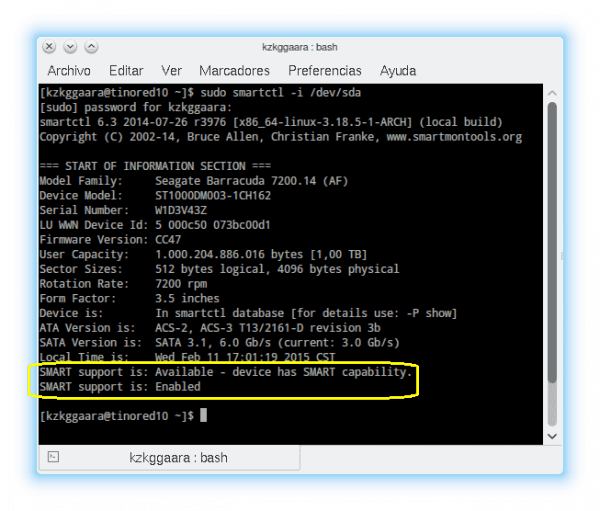
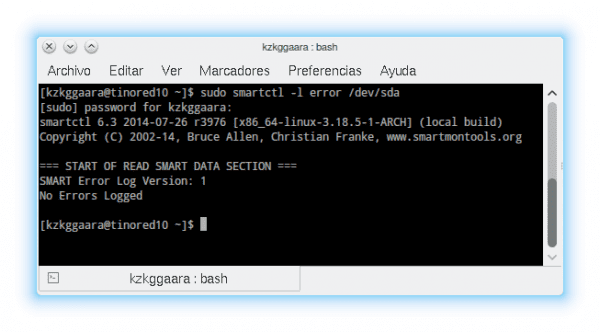
Hei, mielenkiintoinen artikkeli. Erittäin hyödyllinen vilpittömästi. Yksi asia selventää, kun halusin asentaa sen Debianiin, huomasin, että sinulla on kirjoitusvirhe.
# apt-get asenna smartmoontools
on oikeastaan:
# apt-get install smartmontools
Toivon, että voit korjata sen, kiitos panoksesta.
Anteeksi kirjoittamisestani, kirjoitan nopeammin kuin luulen.
Oikein, kirjoitusvirhe 😀
Korjattu, kiitos!
Erittäin mielenkiintoinen ja hyödyllinen viesti. Terveisiä erinomainen blogi.
Muuten, Debianin, Ubuntun tai johdannaisten asennus on kirjoitettu huonosti, paketti on smartmontools, sinulla on vara "o".
sudo apt-get asenna smartmontools
Kiitos kommentistasi!
Kyllä hehe kertoi jo toiselle käyttäjälle, se on jo korjattu, kiitos 😉
Erinomaista tietoa, kiitos
Kiitos ^ _ ^
Ei ole
sudo apt-get asenna smartmontools
n paikka
sudo apt-get asentaa smartmoontools
?
Kyllä hehe, se on jo korjattu, kiitos 😉
Tähän erinomaiseen artikkeliin liittyen haluaisin kommentoida tietokoneeni kiintolevyä, mutta kysymykseni on varmasti erittäin laaja ja uskon, että teen sen "kyllä.desdelinux.net·», jos kirjoittaja katsoo sen parhaaksi.
Jos sinulla on kommentti tai mielipide siitä, laita se tänne, jos haluat, mutta jos se on epäilys tai kysymys, kyllä, Kysy on oikea paikka 😉
Erinomainen artikkeli, erittäin hyödyllinen tarkkailemaan kiintolevyjemme tilaa.
Kiitos, toinen on matkalla visuaaliseen sovellukseen 🙂